Notice APPLE IPHONE 6, APPLE 6
Liens commerciaux

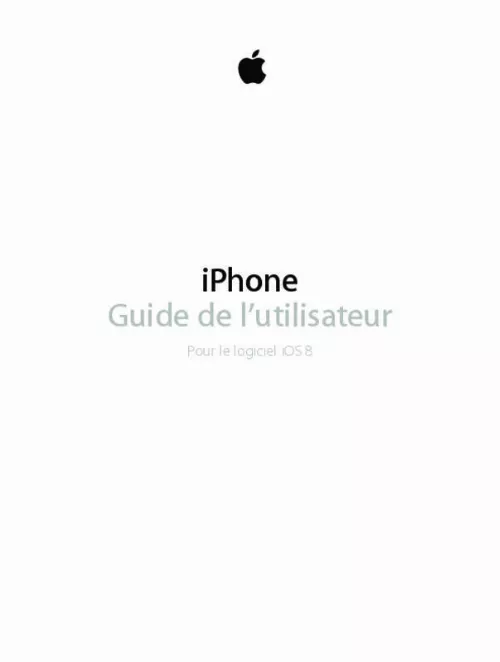
Le mode d'emploi APPLE IPHONE 6, APPLE 6 vous rend service
Impossible de déverrouiller votre portable en faisant glisser sur l'écran tactile comme d'habitude et ensuite faire le code ? Vous n'avez pas d'accès wifi, le bouton est tout pale et vous ne pouvez rien faire ? La notice de votre APPLE IPHONE 6 vous permettra de régler les problèmes que vous rencontrez. L'écran de votre téléphone se bloque en mode très large et vous n'arrivez pas à le faire revenir à une taille normale ? Vous avez le dessin d'un petit cadenas entouré d'une flèche à côté de la batterie ? Pour une utilisation optimale de votre APPLE IPHONE 6, reportez-vous au mode d'emploi.
Extrait du mode d'emploi APPLE IPHONE 6
Les instructions détaillées pour l'utilisation figurent dans le Guide de l'utilisateur.
Si cette case est cochée, l'iPhone n'effectuera pas automatiquement la synchronisation, même si l'option « Synchroniser automatiquement si cet iPhone est connecté » est sélectionnée dans la sous-fenêtre Résumé. Éviter une fois la synchronisation automatique sans modifier les réglages : Ouvrez iTunes. Lorsque vous connectez l'iPhone à votre ordinateur, maintenez enfoncées les touches Commande Option (sur un Mac) ou Maj Contrôle (sur un PC) jusqu'à l'apparition de l'iPhone dans la barre latérale. Synchronisation manuelle : Dans iTunes, sélectionnez iPhone dans la barre latérale puis cliquez sur Synchroniser dans le coin inférieur droit de la fenêtre. Alternativement, si vous avez modifié des réglages de synchronisation, cliquez sur Appliquer. Comptes Mail, Contacts et Calendrier L'iPhone fonctionne avec MobileMe, Microsoft Exchange et de nombreux systèmes de messagerie populaires. Configuration de comptes MobileMe et Microsoft Exchange proposent non seulement de la messagerie électronique mais également des informations sur les contacts et calendriers qui peuvent être synchronisées automatiquement sur l'iPhone sans fil. MobileMe peut également synchroniser les signets de votre iPhone soit avec Safari sur un Mac, soit avec Safari ou Microsoft Internet Explorer sur un PC. MobileMe, Exchange et les autres comptes de messagerie se configurent directement sur l'iPhone. L'iPhone utilise le protocole Exchange ActiveSync pour synchroniser la messagerie électronique, les calendriers et contacts avec les versions suivantes de Microsoft Exchange : Â Exchange Server 2003 Service Pack 2 Â Exchange Server 2007 Service Pack 1 Pour de nombreux comptes de messagerie populaires, l'iPhone configure automatiquement la majorité des réglages pour vous. [...] Si ce n'est pas le cas, contactez votre revendeur iPhone ou votre opérateur de service cellulaire. Pour plus de renseignements sur l'iPhone, accédez à la page www. apple. com/fr/iphone. Mise à niveau d'un iPhone d'origine Contactez votre opérateur de service cellulaire pour plus de renseignements sur la mise à niveau d'un iPhone d'origine en iPhone 3G. Des frais supplémentaires peuvent s'appliquer. Installation de la carte SIM Si votre carte SIM n'était pas préinstallée, vous devez l'installer avant de pouvoir utiliser votre iPhone. Trombone Emplacement SIM Carte SIM Installez la carte SIM : 1 Insérez l'extrémité de l'outil d'éjection de carte SIM dans l'orifice du tiroir SIM. Appuyez fermement sur l'outil en le tenant bien droit jusqu'à ce que le tiroir s'éjecte. Si vous ne disposez pas d'outil d'éjection de carte SIM, vous pouvez utiliser l'extrémité d'un trombone. 2 Extrayez le tiroir SIM et placez-y la carte SIM. Le coin en biais de la carte SIM assure que la carte ne puisse entrer dans le tiroir que dans la bonne position. 3 En veillant à ce qu'il soit aligné comme illustré, replacez soigneusement le tiroir contenant la carte SIM dans votre iPhone. 6 Chapitre 1 Démarrage Enregistrement de l'iPhone L'enregistrement de l'iPhone avec iTunes permet à iTunes d'identifier votre iPhone lorsqu'il est connecté à votre ordinateur et vous aide à gérer son contenu. Vous pouvez alors synchroniser des informations avec votre ordinateur et vos éléments multimédia provenant d'iTunes et créer des sauvegardes du contenu et des réglages de votre iPhone. Vous pouvez créer un compte iTunes Store, ou spécifier un compte existant, pour effectuer des achats avec votre iPhone. iTunes enregistre également le numéro de série de votre iPhone afin que vous puissiez en disposer en cas de réparation nécessaire ou de perte...
Téléchargez votre notice ! Téléchargement gratuit et sans inscription de tous types de documents pour mieux utiliser votre téléphone portable APPLE IPHONE 6 : mode d'emploi, notice d'utilisation, manuel d'instruction. Cette notice a été ajoutée le Lundi 9 Septembre 2014. Si vous n'êtes pas certain de votre références, vous pouvez retrouvez toutes les autres notices pour la catégorie Téléphone portable Apple.
Vous pouvez télécharger les notices suivantes connexes à ce produit :



